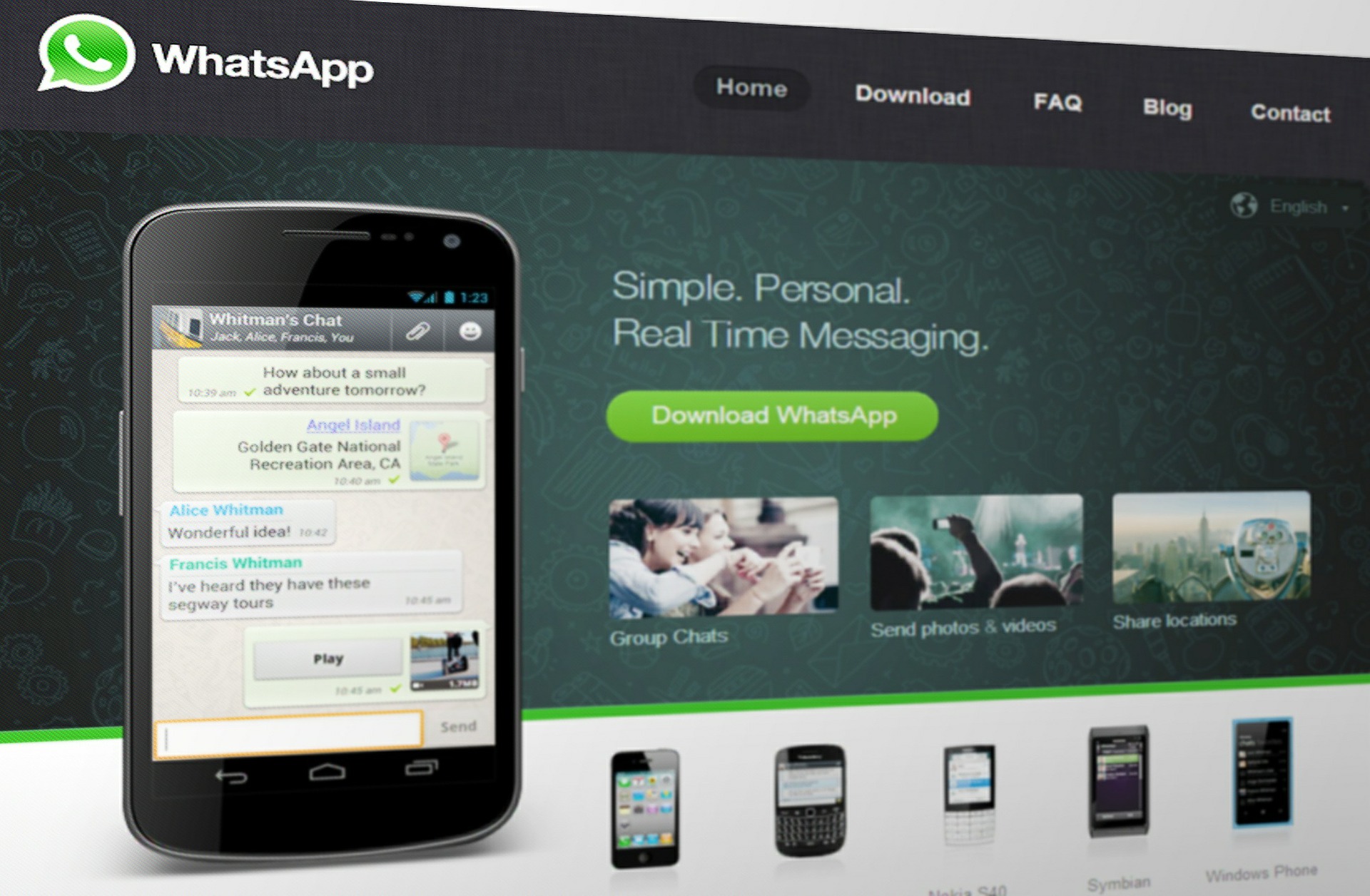5 Cara Memindahkan Chat WA dari Android ke iPhone – WhatsApp digunakan secara luas di seluruh dunia dengan sekitar 1,5 miliar pengguna. Fitur yang paling banyak digunakan adalah chatting, mengirim, menerima pesan/foto/video WhatsApp, berbagi status, baik kepada anggota keluarga maupun teman. Saat akan beralih dari Android ke iPhone, pengguna pasti ingin mentransfer seluruh histori pesan. Berikut ini adalah 5 cara memindahkan chat WA dari Android ke iPhone, antara lain:
5 Cara Memindahkan Chat WA dari Android ke iPhone
1. iTransor for WhatsApp
Apakah Anda mencari metode untuk mentransfer kontak penting dan riwayat obrolan berharga di WhatsApp ke perangkat baru? iMyFone iTransor for WhatsApp adalah cara terbaik untuk Anda. Ini mendukung pencadangan, transfer, dan pemulihan data WhatsApp secara langsung antara perangkat iOS/Android/PC dengan cara yang berbeda. Data yang dicadangkan tidak akan menimpa data yang ada di ponsel Anda. Selain itu, iMyFone juga memiliki program pemulihan data terbaru untuk LINE, ChatsBack for LINE, yang dapat membantu Anda menemukan kembali data LINE yang hilang jika diperlukan.
Untuk memulai, cukup unduh perangkat lunak dari situs web resmi di komputer Anda dan pilih salah satu yang paling sesuai dengan situasi Anda dari antarmuka utama.
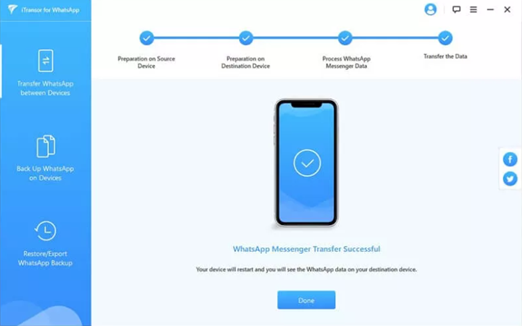
Prosedur untuk mentransfer antara perangkat yang berbeda berbeda dan Anda harus memilih sesuai dengan situasi Anda. Seluruh proses dapat dicapai hanya dalam tiga langkah sederhana.
2. Menggunakan Software Dr. Fone
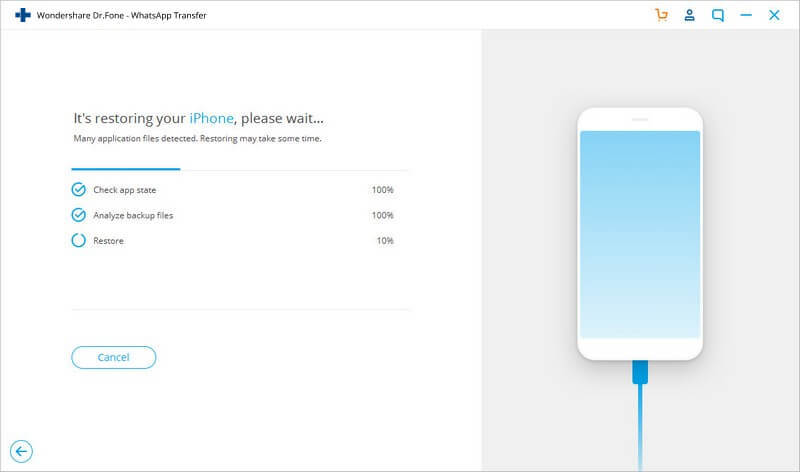
Dr.Fone diakui sebagai perangkat lunak transfer WhatsApp yang komprehensif dan efisien. Alat ini memungkinkan pengguna untuk mentransfer data WhatsApp dengan mudah dari iOS/Android atau sebaliknya. Adapun solusi all-in-one untuk transfer data WA antara sistem operasi yang sama atau berbeda. Proses migrasi data pun bisa dilakukan dengan mudah, karena adanya instruksi manual di dalam aplikasi.
Pengguna bisa mengunduh software ini melalui tautannya. Setelah diinstal buka, softwarenya dan konekkan perangkat Android dan iPhone menggunakan kabel USB atau Lightning yang mendukung. Setelah itu, masuk ke menu ‘Restore social app’ dan pilih menu Whatsapp. Klik ‘transfer’ dan tunggu hingga prosesnya selesai. Jika terlalu banyak media dalam histori chat, maka prosesnya mungkin akan berlangsung lebih lama.
3. Mentransfer dari Whatsapp Backup
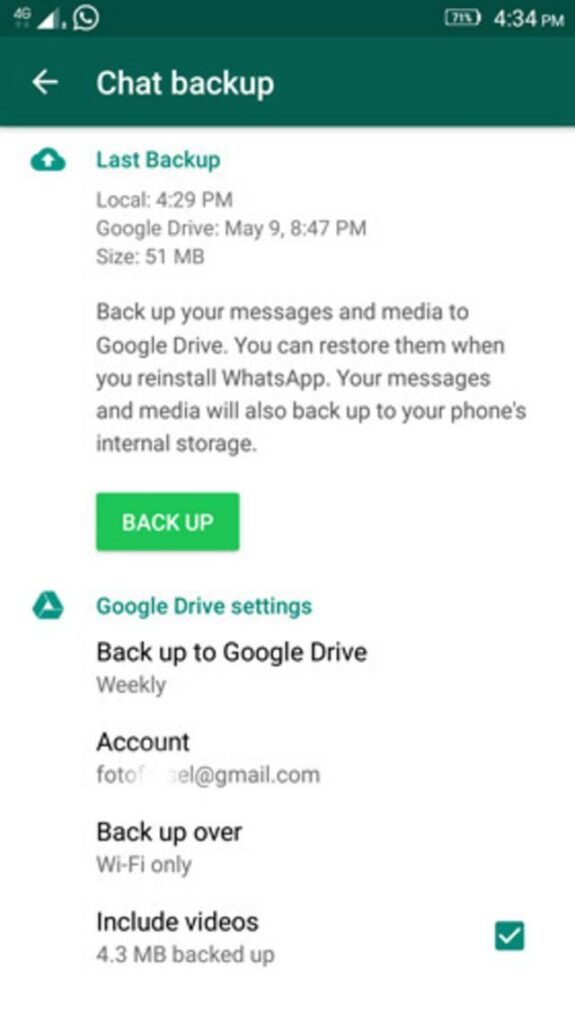
Sebenarnya proses migrasi data chat WA bisa dilakukan langsung menggunakan fitur internal WA. Pengguna hanya perlu memanfaatkan fitur Backup And Restore yang disediakan oleh Whatsapp. Cukup masuk ke WA lalu pergi ke pengaturan dan masuk ke menu Cadangan (Backup). Klik ‘backup chat‘ untuk mencadangkannya ke Google Drive.
Setelah itu, install WA di iPhone dan daftar dengan nomor yang sama. Sebelumnya, pastikan sudah login ke Google Drive dengan akun backup tadi. Setelah kustomisasi akun selesai, klik ‘restore‘ untuk memulihkan cadangan awal. Tunggu selama beberapa menit hingga proses pemulihan selesai. Terkadang, solusi ini mungkin tidak berhasil karena ketidaksesuaian versi OS.
4. Menggunakan MobileTrans
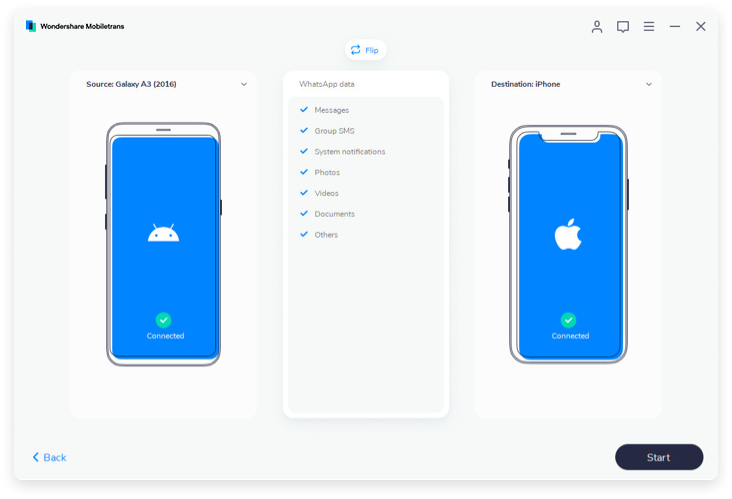
MobileTrans terjalin dengan fitur klasik yang memungkinkannya mentransfer cadangan WhatsApp dari Android ke iPhone dalam satu klik jari. Selain memiliki antarmuka yang ramah pengguna, software ini dapat menangani obrolan WhatsApp Anda secara fleksibel. Kemampuan teknologinya yang tinggi membuat pencadangan percakapan WhatsApp dan pemulihan ke OS iPhone dan Android berlangsung jauh lebih mudah.
Instal dan luncurkan aplikasinya, lalu hubungkan perangkat Android dan iPhone ke PC. Buka layar utama aplikasi dan pilih opsi ‘Transfer WhatsApp’. Klik tombol “WhatsApp” dan kemudian tombol “Transfer pesan WhatsApp”. Tunggu hingga ponsel Android dan iPhone terdeteksi. Klik tombol “Mulai” di sudut kanan bawah layar dan tunggu hingga prosesnya selesai.
5. Menggunakan Wutsapper
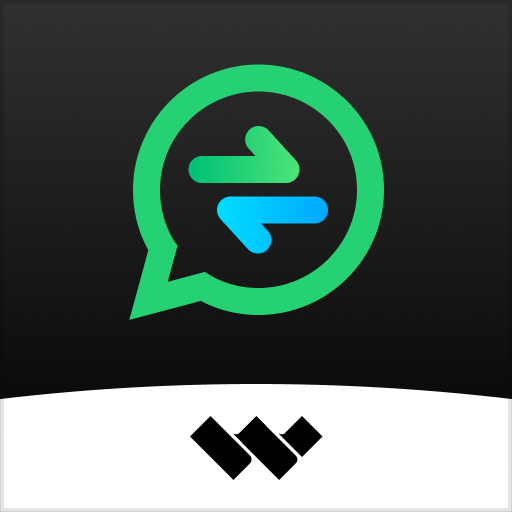
Jika pengguna tidak memiliki akses ke komputer, pengguna dapat mencoba menggunakan aplikasi Wutsapper yang dapat diunduh dari Google Play. Wutsapper mendukung untuk pengeksporan data WhatsApp dari Android ke iPhone tanpa komputer. Alat yang disiapkan adalah dua ponsel dan satu kabel OTG atau kabel USB-C ke Lightning, lalu buka Wutsapper untuk mentransfernya.
Setelah dibuka, berikan akses kepada ponsel Android dan iPhone untuk memindahkan data. Software akan melakukan penguraian terlebih dahulu terhadap cadangan. Jika penguraian sudah selesai, klik ‘Start‘ untuk memulai proses transfer data. Jaga perangkat agar tetap terhubung sampai proses pemindahan data selesai.
6. Cara Memindahkan Chat WA, Menggunakan E-mail
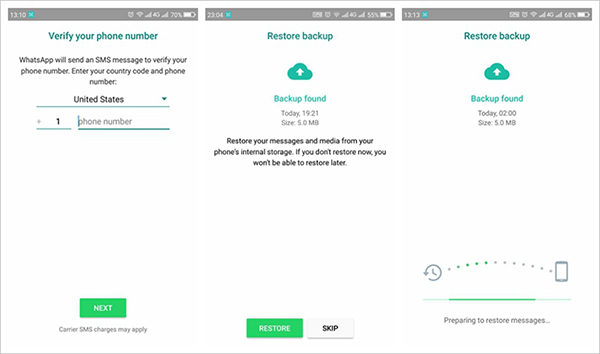
Cara memindahkan chat WA dari Android ke iPhone yang terakhir adalah dengan memanfaatkan layanan e-mail. Cadangan riwayat yang diekspor hanya bisa dibaca dalam format.txt dan tidak akan terimport ke WA. Buka chat yang akan dipindahkan, lalu klik titik tiga diatas dan pilih opsi Ekspor Chat. Pilih e-mail sebagai media dan kirimkan ke email di perangkat iPhone.
Demikian tadi 5 cara memindahkan chat WA dari Android ke iPhone yang bisa dicoba. Para pembaca kini tidak perlu bingung lagi jika ingin melakukan migrasi history chat WA. Cara yang telah disampaikan dapat diikuti dengan mudah terutama bagi pemula.
Baca Juga : Ternyata Mudah! Inilah Cara Ganti Nomor WhatsApp Tanpa Menghilangkan Kontak dan Chat